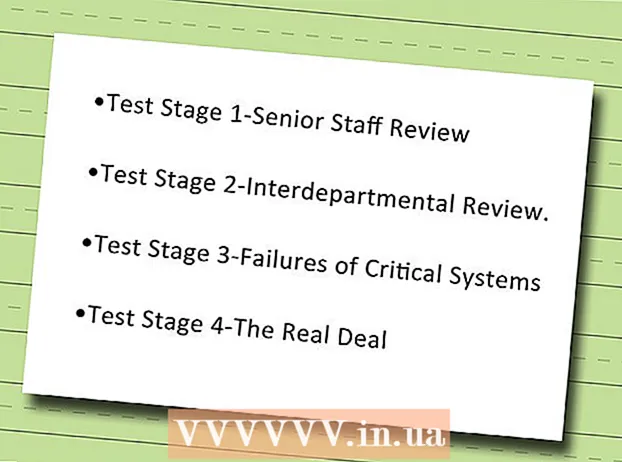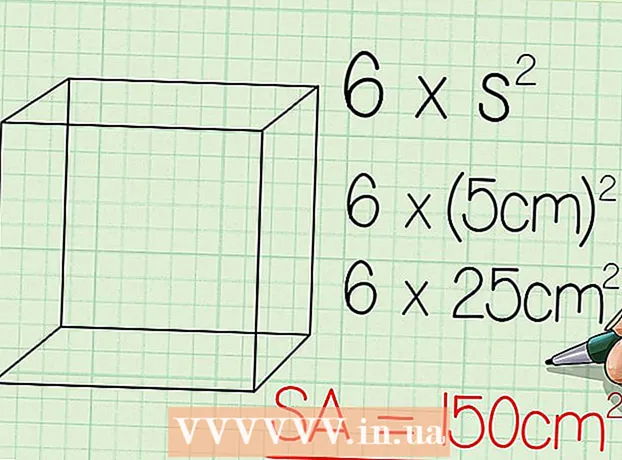作者:
Christy White
创建日期:
10 可能 2021
更新日期:
1 七月 2024

内容
此WikiHow教您如何使用更灵活的Android版本替换Kindle Fire平板电脑的操作系统。 Kindle Fire随附的Fire OS从技术上讲是Android的一个版本,但替代品可以让您执行诸如从Google Play商店下载应用程序和安装自定义主题的操作。为此,您必须清空Kindle Fire并使其保修无效,因此,后果自负。
踩
第1部分(共4部分):准备安装Android
 确保您的Kindle Fire可以扎根。 可以将Kindle Fires与FireOS 5.3.1及更早版本一起使用。从屏幕顶部向下滑动以检查Kindle Fire的操作系统。轻按 设定值, 轻按 设备选项, 轻按 系统升级 并在标题“您的设备正在运行Fire OS”右侧查看操作系统编号。
确保您的Kindle Fire可以扎根。 可以将Kindle Fires与FireOS 5.3.1及更早版本一起使用。从屏幕顶部向下滑动以检查Kindle Fire的操作系统。轻按 设定值, 轻按 设备选项, 轻按 系统升级 并在标题“您的设备正在运行Fire OS”右侧查看操作系统编号。 - 如果Kindle Fire运行的是较新的操作系统,则无法启动Kindle Fire,因此无法在其上安装Android。
- 您无法在2017年的Kindle Fire上安装Android。
 备份您不想丢失的文件。 由于您将要清空Kindle Fire,因此请确保您的照片,文件或其他作品存储在您的Amazon帐户或计算机中。
备份您不想丢失的文件。 由于您将要清空Kindle Fire,因此请确保您的照片,文件或其他作品存储在您的Amazon帐户或计算机中。  下载SuperTool zip。 在Windows或Mac计算机上执行以下操作:
下载SuperTool zip。 在Windows或Mac计算机上执行以下操作: - 在计算机的Web浏览器中转到http://rootjunkysdl.com/files/?dir=Amazon%20Fire%205th%20gen/SuperTool。
- 点击 AmazonFire5thGenSuperTool.zip 在“文件”部分。
 在计算机上安装Android Studio。 您可以在Windows和Mac计算机上安装Android Studio,后者会安装命令行“ adb”:
在计算机上安装Android Studio。 您可以在Windows和Mac计算机上安装Android Studio,后者会安装命令行“ adb”: - 在计算机的网络浏览器中转到https://developer.android.com/studio/。
- 选中“我已阅读并同意...”框,然后单击蓝色的“下载”按钮。
- 双击下载的文件。
- 按照屏幕上的说明操作。
- 打开Android Studio并按照所有屏幕提示进行操作。
 在Kindle Fire上启用调试。 这将使您可以在计算机上访问Kindle Fire:
在Kindle Fire上启用调试。 这将使您可以在计算机上访问Kindle Fire: - 从屏幕顶部向下滑动,然后点击 设定值.
- 轻按 设备选项.
- 按下标题七次以启用开发人员选项 工程编号 窃听。
- 轻按 开发人员选项.
- 轻按 USB计算机连接.
- 轻按 相机(PTP).
- 返回一页并点击“启用ADB”开关。
第2部分(共4部分):扎根Kindle Fire
 将Kindle Fire连接到您的计算机。 将Kindle Fire USB电缆的一端插入计算机,另一端插入Kindle Fire端口。
将Kindle Fire连接到您的计算机。 将Kindle Fire USB电缆的一端插入计算机,另一端插入Kindle Fire端口。  解压缩SuperTool zip文件夹。 双击下载的SuperTool zip文件夹,然后单击 开箱 在窗口顶部,单击 打开所有东西 在工具栏中,然后单击 开箱。提取完成后,将打开提取的文件夹。
解压缩SuperTool zip文件夹。 双击下载的SuperTool zip文件夹,然后单击 开箱 在窗口顶部,单击 打开所有东西 在工具栏中,然后单击 开箱。提取完成后,将打开提取的文件夹。 - 在MAC上,双击下载的SuperTool ZIP文件夹,然后等待其解压缩。
 将SuperTool文件添加到Windows ADB文件夹中。 在Mac上跳过此步骤。要将这些文件添加到ADB安装文件夹,请按照下列步骤操作:
将SuperTool文件添加到Windows ADB文件夹中。 在Mac上跳过此步骤。要将这些文件添加到ADB安装文件夹,请按照下列步骤操作: - 打开提取的文件夹,然后打开“ AmazonFire5thGenSuperTool”文件夹。
- 点击 Ctrl+一种 选择该文件夹中的所有文件夹和文件,然后按 Ctrl+C。 复制它们。
- 转到安装ADB的文件夹(在大多数情况下,该文件夹为“ C: Program Files(x86) Android android-sdk platform-tools”文件夹)。
- 通过单击粘贴复制的文件 Ctrl+V. 点击。
 打开超级工具。 如果您使用的是Windows,请双击 1-Amazon-Fire-5th gen ADB文件夹中的文件。 Mac用户应执行以下操作:
打开超级工具。 如果您使用的是Windows,请双击 1-Amazon-Fire-5th gen ADB文件夹中的文件。 Mac用户应执行以下操作: - 在提取的SuperTool窗口中打开“ _MACOSX”文件夹。
- 开放式终端(类型 终端 在Spotlight中,然后双击 终端).
- 类型 chmod 755 sh 然后单击空格键。
- 将文件“ ._3-Amazon-Fire-5th-gen-linux-mac.sh”从“ _MACOSX”文件夹拖到“终端”窗口。如果看不到此文件,请在“ _MACOSX”文件夹中打开“ AmazonFire5thGenSuperTool”以找到它。
- 点击 ⏎返回.
 运行“根设备”选项。 按 2 在计算机上,然后按 ↵输入 并按照屏幕上的所有指示进行操作。
运行“根设备”选项。 按 2 在计算机上,然后按 ↵输入 并按照屏幕上的所有指示进行操作。 - 此过程可能需要一个多小时。
 运行“ Google Play商店”选项。 按下按钮 1 在计算机上,然后按 ↵输入 并按照屏幕上的说明进行操作。
运行“ Google Play商店”选项。 按下按钮 1 在计算机上,然后按 ↵输入 并按照屏幕上的说明进行操作。  安装FlashFire。 这个应用程式可让您在Kindle Fire上安装自订ROM。为此,请按 6 然后按 ↵输入 并按照屏幕上的说明进行操作。
安装FlashFire。 这个应用程式可让您在Kindle Fire上安装自订ROM。为此,请按 6 然后按 ↵输入 并按照屏幕上的说明进行操作。  断开连接并删除您的Android。 在Kindle Fire上完成各种软件包的安装后,应将其植根。此时,您可以将其与计算机断开连接并下载所需的安装文件。
断开连接并删除您的Android。 在Kindle Fire上完成各种软件包的安装后,应将其植根。此时,您可以将其与计算机断开连接并下载所需的安装文件。
第4部分(共3部分):下载安装文件
 打开Kindle Fire的网络浏览器。 您需要从不同的页面下载两个ZIP文件夹:Google Apps软件包和Android操作系统ROM。
打开Kindle Fire的网络浏览器。 您需要从不同的页面下载两个ZIP文件夹:Google Apps软件包和Android操作系统ROM。  打开GApps页面。 在Kindle Fire的网络浏览器中转到https://opengapps.org/。
打开GApps页面。 在Kindle Fire的网络浏览器中转到https://opengapps.org/。  勾选方块 5.1 上。 这是在“ Android”列中。这是您将下载的ROM使用的操作系统。
勾选方块 5.1 上。 这是在“ Android”列中。这是您将下载的ROM使用的操作系统。  选中“纳米”框。 这在“变量”列中说明。这样可以确保您获得的不仅仅是所需的应用程序,考虑到Kindle Fire通常有限的存储容量,这一点很重要。
选中“纳米”框。 这在“变量”列中说明。这样可以确保您获得的不仅仅是所需的应用程序,考虑到Kindle Fire通常有限的存储容量,这一点很重要。  点击“下载”
点击“下载”  打开“ Android Nexus ROM”页面。 在Kindle Fire的网络浏览器中转到https://androidfilehost.com/?w=files&flid=48493。
打开“ Android Nexus ROM”页面。 在Kindle Fire的网络浏览器中转到https://androidfilehost.com/?w=files&flid=48493。 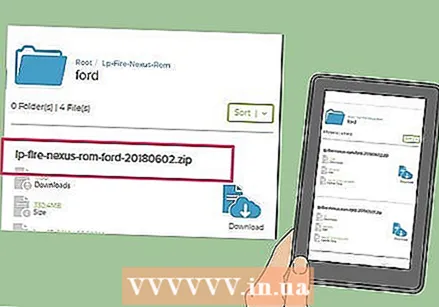 滚动到最新版本。 这是页面上的最后一个ROM标题。
滚动到最新版本。 这是页面上的最后一个ROM标题。 - 截至2018年9月,最新版本将称为“ lp-fire-nexus-rom-ford-standalone-20180602.zip”。
 轻按 下载. 在ROM标题的右边。
轻按 下载. 在ROM标题的右边。  轻按 点击此处开始下载. 此绿色按钮位于页面的中央。 ROM ZIP文件将下载到您的Kindle Fire。
轻按 点击此处开始下载. 此绿色按钮位于页面的中央。 ROM ZIP文件将下载到您的Kindle Fire。  等待两个文件完成下载。 将两个文件夹都下载到Kindle Fire的“下载”文件夹后,即可继续实际安装Android。
等待两个文件完成下载。 将两个文件夹都下载到Kindle Fire的“下载”文件夹后,即可继续实际安装Android。
第4部分(共4部分):安装Android
 确保您的Kindle Fire已充电并插入电源。 为了获得最佳效果,在尝试安装Android之前,应对Kindle Fire进行100%充电并插入电源插座。
确保您的Kindle Fire已充电并插入电源。 为了获得最佳效果,在尝试安装Android之前,应对Kindle Fire进行100%充电并插入电源插座。  打开FlashFire。 点击FlashFire应用程序图标,该图标类似于红色背景上的白色闪电。
打开FlashFire。 点击FlashFire应用程序图标,该图标类似于红色背景上的白色闪电。  轻按
轻按  轻按 删除 在菜单中。 将会出现一个弹出菜单。
轻按 删除 在菜单中。 将会出现一个弹出菜单。  选中必要的框。 如果尚未选中以下每个框,则必须选中它们,然后取消选中页面上的所有其他框:
选中必要的框。 如果尚未选中以下每个框,则必须选中它们,然后取消选中页面上的所有其他框: - 系统资料
- 第三方应用
- Dalvik快取
 轻按
轻按  再次点击
再次点击  选择ROM的ZIP文件夹。 转到下载ROM ZIP文件夹的位置,然后点击ZIP文件夹将其选中。
选择ROM的ZIP文件夹。 转到下载ROM ZIP文件夹的位置,然后点击ZIP文件夹将其选中。 - 您可能需要继续 选择 或者 好的 选择此文件夹。
- 通常,您可以在“下载”文件夹中找到ROM。
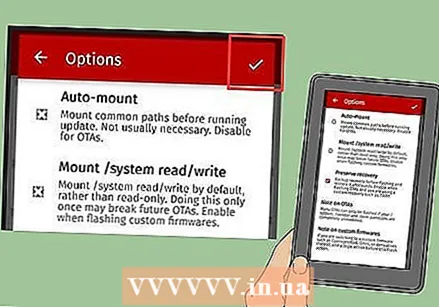 设置ROM的安装选项。 取消选中“自动安装”和“安装/读取/写入系统”复选框,然后点击
设置ROM的安装选项。 取消选中“自动安装”和“安装/读取/写入系统”复选框,然后点击  再次点击
再次点击  选择GApps ZIP文件夹。 转到下载GApps文件夹的位置,然后在此处选择它。
选择GApps ZIP文件夹。 转到下载GApps文件夹的位置,然后在此处选择它。  取消选中“自动链接”框。 在菜单中。
取消选中“自动链接”框。 在菜单中。  选中“安装/读取/写入系统”框。 此选项在菜单中。与ROM文件夹不同,应选中此选项。
选中“安装/读取/写入系统”框。 此选项在菜单中。与ROM文件夹不同,应选中此选项。  轻按
轻按  擦拭 删除 列表顶部的选项。 这样可确保在放置其他菜单项之前擦除平板电脑。
擦拭 删除 列表顶部的选项。 这样可确保在放置其他菜单项之前擦除平板电脑。 - 您可能需要继续
 轻按 闪光. 它在页面的中央。这将提示您的Android ROM开始在Kindle Fire上安装。
轻按 闪光. 它在页面的中央。这将提示您的Android ROM开始在Kindle Fire上安装。  等待您的Kindle Fire完成闪烁。 这可能需要几分钟到一个小时以上的时间,因此请保持Kindle Fire与充电器连接,直到准备就绪为止。看到Android锁定屏幕后,您就可以开始将Kindle Fire用作Android平板电脑了。
等待您的Kindle Fire完成闪烁。 这可能需要几分钟到一个小时以上的时间,因此请保持Kindle Fire与充电器连接,直到准备就绪为止。看到Android锁定屏幕后,您就可以开始将Kindle Fire用作Android平板电脑了。
- 您可能需要继续
尖端
- 在安装ROM之前,请始终备份数据并存档Kindle Fire上的书籍。闪烁会删除设备存储存储器中的所有数据。
警示语
- 尝试降级Kindle Fire的操作系统将使Kindle Fire完全无用。
- 本文仅用于演示和指导目的。闪烁或修改Kindle Fire的ROM违反条款和协议,并且将使Amazon对Kindle Fire的保修无效。